CMS: Dynamische Seiten in der Vorschau ansehen
3 min
Lass dir in deinem Editor eine Vorschau deiner dynamischen Seiten anzeigen, um sicherzustellen, dass alle Inhalte und Elemente korrekt angezeigt werden. Verwende bei dynamischen Elementseiten die Vorschau-Symbolleiste, um zwischen den Sammlungselementen zu wechseln und zu sehen, wie jede Seite aussieht, oder klicke auf Element bearbeiten, um das angezeigte Element schnell zu bearbeiten. Um zu testen, wie Besuchern deine Seite angezeigt wird, öffne den Vorschaumodus.
Um eine Vorschau von dynamischen Seiten im Editor anzuzeigen:
Wix Editor
Studio Editor
- Öffne deinen Editor.
- Klicke auf der linken Seite des Editors auf Seiten & Menü
 .
. - Klicke auf Dynamische Seiten.
- Klicke auf die entsprechende dynamische Seite.
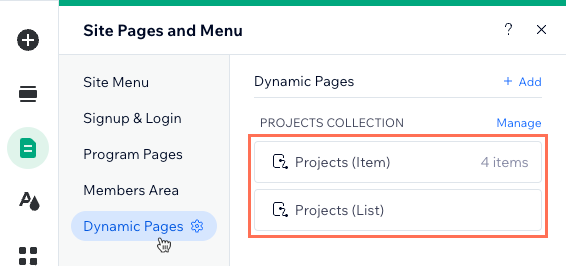
- (Nur dynamische Elementseiten) Verwende die Vorschau-Symbolleiste, um zu anderen Sammlungselementen zu wechseln oder das angezeigte Element zu bearbeiten:
Tipp: Du kannst auf das Symbol für Verschieben klicken und ziehen, um die Symbolleiste im Editor zu verschieben.
klicken und ziehen, um die Symbolleiste im Editor zu verschieben.
- Zu anderen Elementen wechseln: Klicke auf das Dropdown-Menü in der Symbolleiste und wähle das Element, das du anzeigen lassen möchtest.
- Element bearbeiten: Klicke in der Symbolleiste auf Element bearbeiten, um das angezeigte Sammlungselement zu bearbeiten.
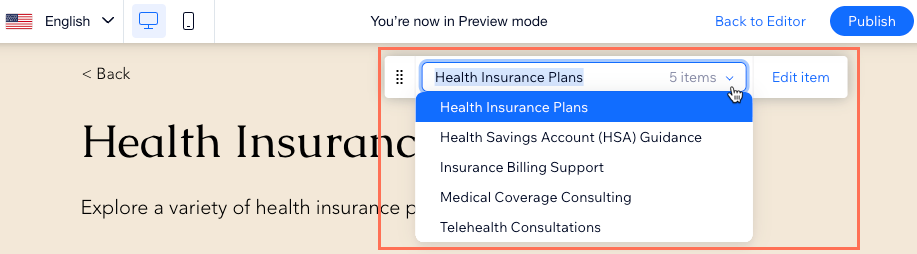
- Klicke oben rechts im Editor auf Vorschau, um die Funktionalität der Seite zu testen.
Tipp: Im Vorschaumodus kannst du die Vorschau-Symbolleiste auch verwenden (nur bei Elementseiten), um andere Sammlungselemente anzeigen zu lassen. - Klicke auf Zurück zum Editor, um deine Website weiter zu bearbeiten, oder klicke auf Veröffentlichen, wenn du deine Änderungen veröffentlichen möchtest.
Tipp:
Erfahre, wie du auf deiner dynamischen Elementseite sicherstellst, dass jedes Sammlungselement eine eigene, einzigartige URL erhält.

